Homebrew Launcher (Soundhax)
Wymagana Lektura
Homebrew Launcher ma wiele punktów wejścia, czyli sposobów na jego uruchomienie.
Soundhax (w połączeniu z Homebrew Launcher) jest kompatybilny z wersjami od 9.0.0 aż do 11.3.0 w regionach EUR, JPN, KOR oraz USA.
Upewnij się że “Wireless Communication” (wifi) twojej konsoli jest włączone, gdyż udsploit (używany na następniej stronie) potrzebuje włączonego modułu wifi aby funkcjonować, oraz niektóre konsole (“New” 3DS i 2DS) nie mogą włączyć “Wireless Communication” (wifi) z poziomu Homebrew Launcher. Komunikacja Bezprzewodowa musi być tylko włączona; połączenie z routerem nie jest potrzebne.
Aby wyodrębnić pliki .7z załączone na tej stronie, będziesz potrzebować archiwizatora plików, na przykład 7-Zip lub The Unarchiver.
Zapamiętaj że aktualizacje z kartridżów dostarczą aktualizacje tylko do głównych funkcji, takich jak Ustawienia Systemowe, Menu Główne, itd. aktualizacje z kartridżów nie dostarczą aktualizacji do Nintendo 3DS Sound i funkcji sieciowych, takich jak Transfer Systemu, Przeglądarka Internetowa, Streetpass Mii Plaza, lub eShop.
To oznacza że użycie aktualizacji z kartridża posiadając starszą wersje Nintendo 3DS Sound (<3.0.0) do wersji która dodała nowszą wersje Nintendo 3DS Sound zepsuje Soundhax! Będziesz potrzebował alternatywnej metody wchodzenia do Homebrew Launcher!
Czego Potrzebujesz
- Najnowszej wersji Homebrew Launcher
- Najnowszej wersji Soundhax (dla twojego regionu, urządzenia i wersji systemu)
- Najnowszej wersji SafeB9SInstaller
- Najnowszej wersji boot9strap (standardowa instalacja; nie
devkitczy plikntr) - Najnowszej wersji safehax (pliku
.3dsx) - Najnowszej wersji udsploit
- Najnowszej wersji Luma3DS (plik
.7z) - payloadu otherapp (dla twojej konsoli i regionu)
Instrukcje
- Wyłącz konsolę
- Włóż kartę SD do komputera
- Stwórz folder o nazwie
3dsw głównym katalogu twojej karty SD, jeśli jeszcze nie istnieje - Skopiuj plik
boot.3dsxdo katalogu głównego twojej karty SD - Skopiuj Soundhax
.m4ado głównego katalogu twojej karty SD - Skopiuj pobrany plik otherapp payload do katalogu głównego twojej karty SD i zmień jego nazwę na
otherapp.bin - Skopiuj
boot.firmz archiwum Luma3DS.7zdo katalogu głównego karty SD - Stwórz folder o nazwie
boot9strapw katalogu głównym karty SD - Skopiuj
boot9strap.firmiboot9strap.firm.shaz boot9strap.zipdo folderu/boot9strap/na karcie SD - Skopiuj plik
safehax.3dsxdo folderu/3ds/na twojej karcie SD - Skopiuj
udsploit.3dsxdo folderu/3ds/na twojej karcie SD -
Skopiuj
SafeB9SInstaller.binz SafeB9SInstaller.zipdo katalogu głównego karty SD i zmień nazwęSafeB9SInstaller.binnasafehaxpayload.bin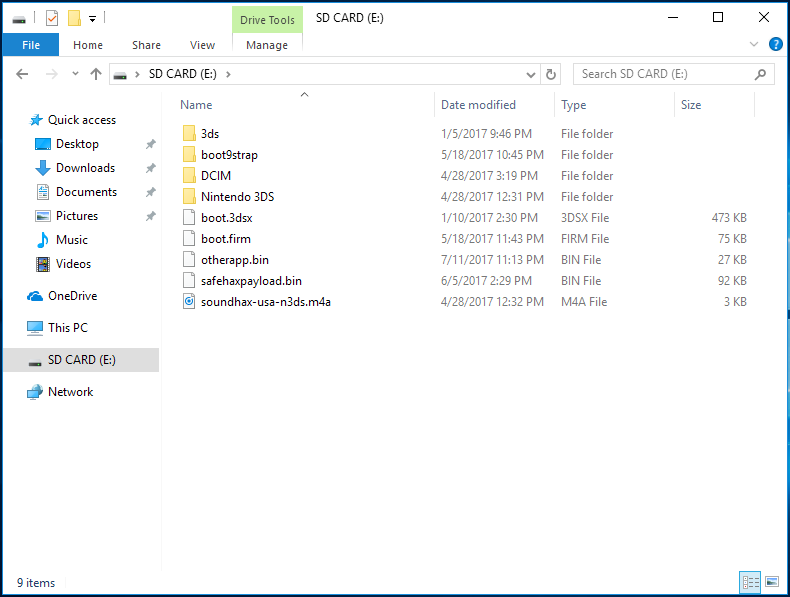
- Włóż ponownie kartę SD do konsoli
- Włącz konsolę
-
Uruchom aplikację Nintendo 3DS Sound
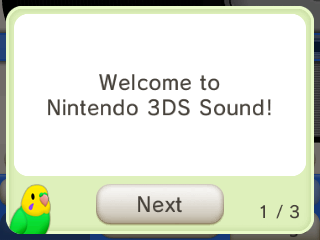
- Jeśli uruchamiasz aplikację Nintendo 3DS Sound po raz pierwszy, dostaniesz kilka porad od papugi na temat jej używania, dojdź do ich końca, a następnie normalnie zamknij aplikację Nintendo 3DS Sound i uruchom ją ponownie
- Jeśli tego nie zrobisz i uruchomisz Soundhax od razu, będziesz dostawał papuzie porady przy każdym uruchomieniu aplikacji Nintendo 3DS Sound dopóki ich nie dokończysz
- Przejdź do
/SDCARD, następnie odtwórz “<3 nedwill 2016”- Może to wymagać wielu prób
- Jeśli konsola się zawiesi, przytrzymaj przycisk power aby ją wyłączyć i spróbuj ponownie
- Jeśli uzyskasz czerwony ekran, upewnij się że skopiowałeś plik
boot.3dsx(Homebrew Launcher) do katalogu głównego twojej karty SD
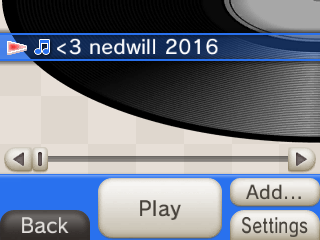
-
Jeśli Soundhax zadziałał, uruchomi się Homebrew Launcher
